Maison >Opération et maintenance >Sécurité >Comment installer et utiliser Fiddler
Comment installer et utiliser Fiddler
- WBOYWBOYWBOYWBOYWBOYWBOYWBOYWBOYWBOYWBOYWBOYWBOYWBavant
- 2023-06-03 18:18:371978parcourir
Présentation de Fiddler
①Fiddler est un puissant outil de capture de paquets. Il fonctionne sous la forme d'un serveur proxy web. L'adresse proxy utilisée est : 127.0, le port par défaut est 8888, nous pouvons également la modifier via les paramètres.
②Proxy {filter} consiste à établir un niveau entre le client et le serveur. Une fois que le client a d'abord envoyé les données de la demande, le serveur proxy interceptera le paquet de données. Le serveur proxy prétend ensuite être un client et envoie des données à. le serveur ; de même, le serveur renverra les données de réponse, et le serveur proxy interceptera également les données et les renverra au client.
③Fiddler peut capturer les paquets de données de n'importe quel programme prenant en charge le traitement proxy http. Si vous souhaitez capturer des sessions https, vous devez d'abord installer le certificat.
Astuce 1 : Installez nouvellement Fiddler
Par défaut, Fiddler ne capturera pas les sessions HTTPS. Vous devez le configurer. Ouvrez Fiddler Tool->Fiddler
Options->Onglet HTTPS
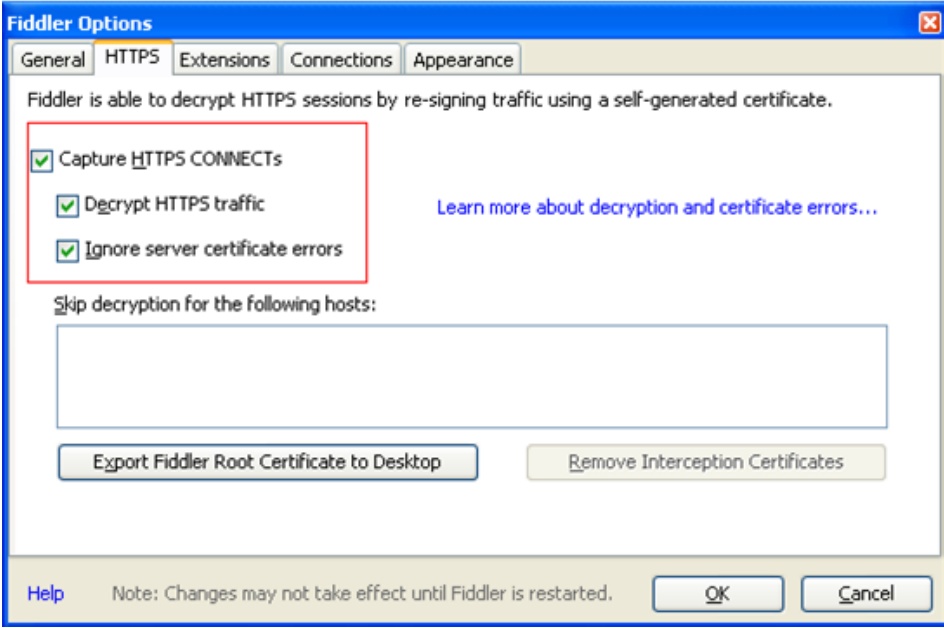
Cochez la case. et la fenêtre contextuelle apparaîtra comme la boîte de dialogue suivante, cliquez sur "OUI"
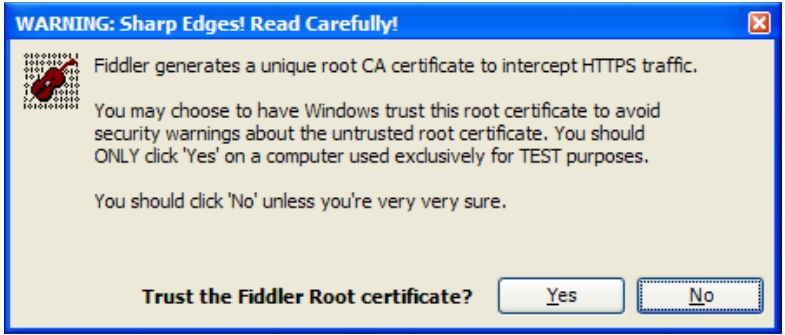
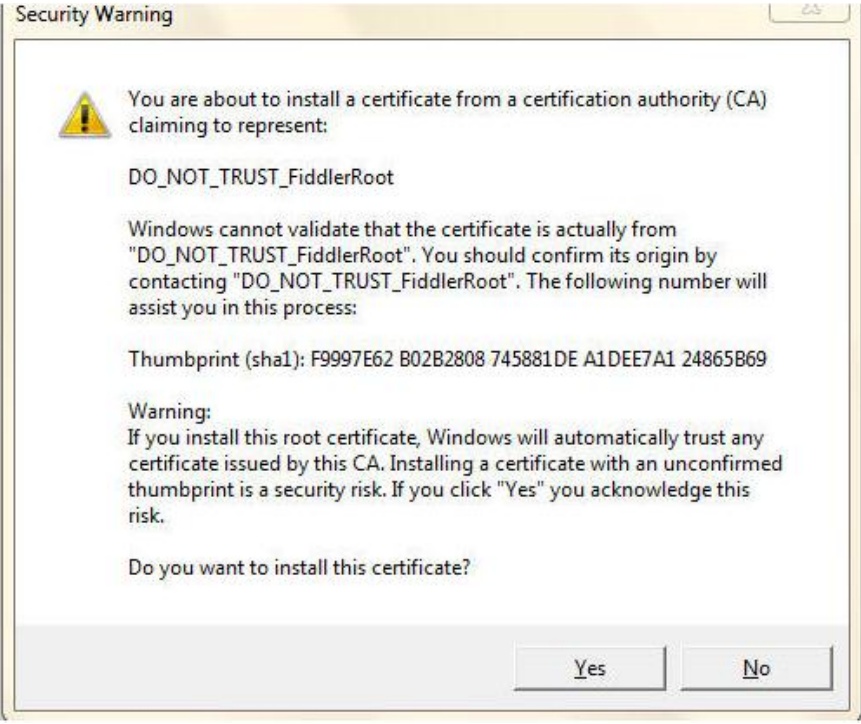
Après avoir cliqué sur "Oui", il est configuré
Astuce 2 : configuration du proxy de téléphone mobile Fiddler Connect :
1) Ouvrez Fiddler->Outils-> ; Options de Fiddler Dans le panneau [Connexion], cochez Autoriser les ordinateurs distants à se connecter et définissez le numéro de port [la valeur par défaut est 8888, d'autres numéros de port peuvent être modifiés], cliquez sur le bouton [OK] ; fermez Fiddler et rouvrez Fiddler.
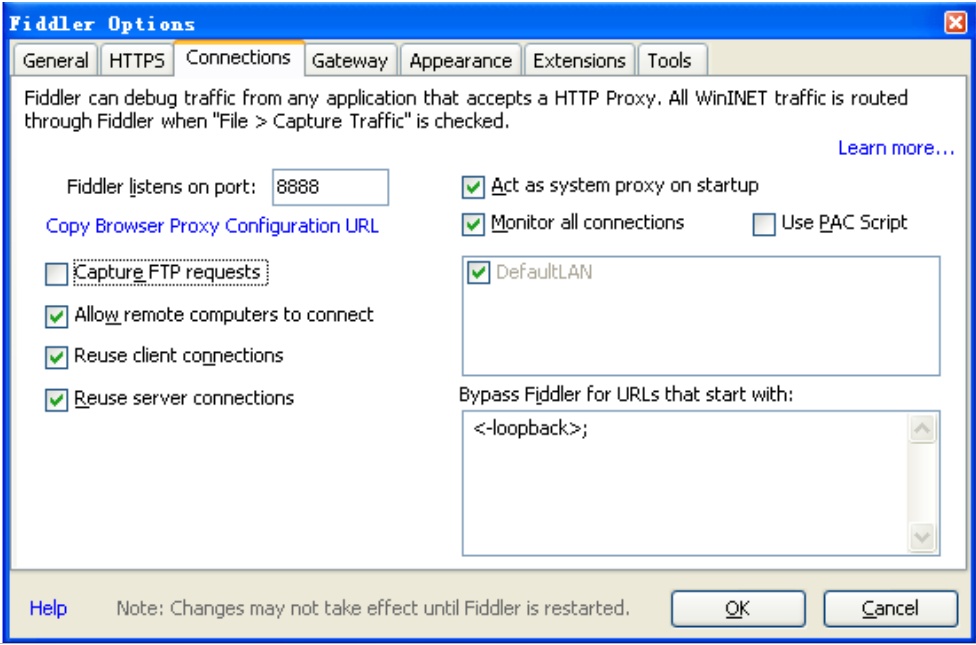
2) Obtenez l'adresse IP locale pour la configuration du téléphone mobile, Windows->run->cmd->ipconfig; obtenez l'adresse IP locale. Il existe deux façons d'obtenir facilement l'adresse IP locale :
①Souris en ligne. placé dans le coin supérieur droit de Fiddler affichera l'adresse IP, l'hôte et d'autres informations de la machine, comme indiqué ci-dessous
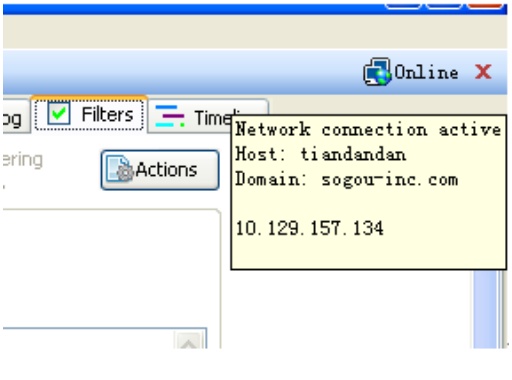
②Cliquez sur Windows->Exécuter->cmd->ipconfig pour obtenir l'adresse IP de la machine
. 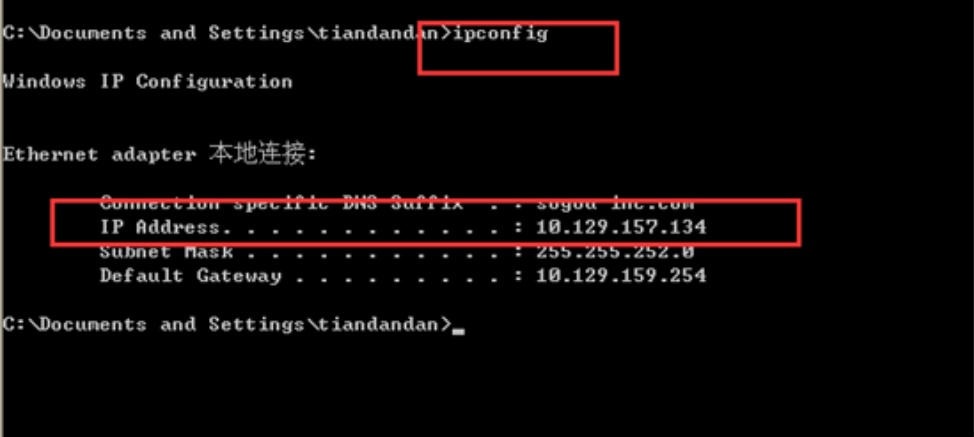
3) Configuration du téléphone mobile : modifiez les paramètres du proxy en [Manuel], saisissez le [Nom d'hôte du serveur proxy] (correspondant à l'adresse IP du PC), saisissez le [Numéro de port du serveur proxy] (numéro de port configuré par Fiddler )
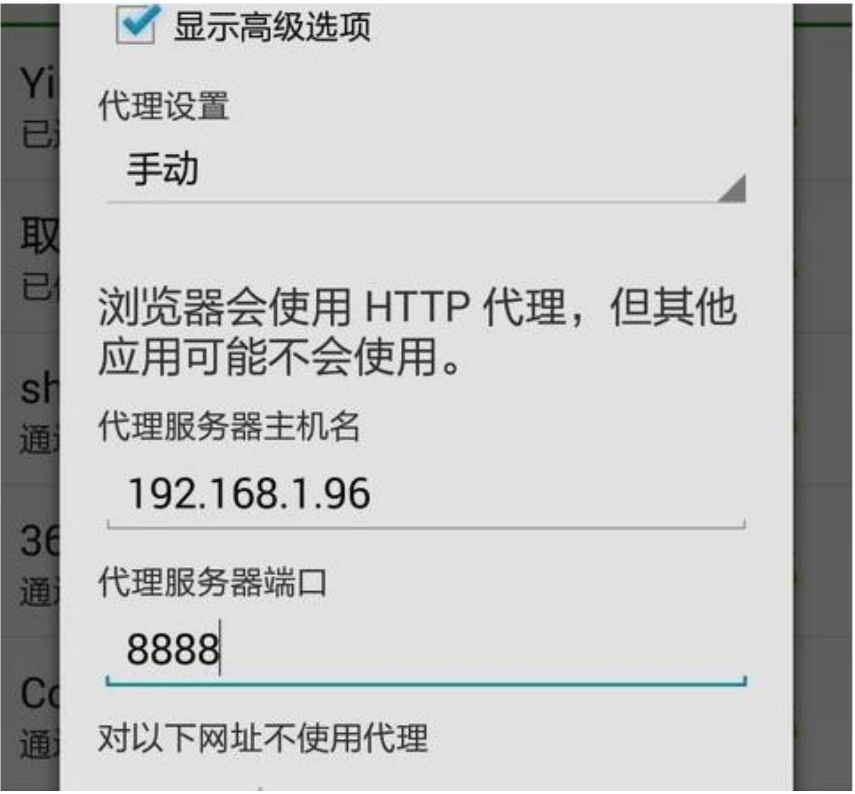
4) Toutes les configurations sont terminées. Ouvrez maintenant l'assistant sur votre téléphone mobile et vous pourrez surveiller les requêtes envoyées par le téléphone mobile dans Fiddler

Astuce 3 : L'interface de base de Fiddler
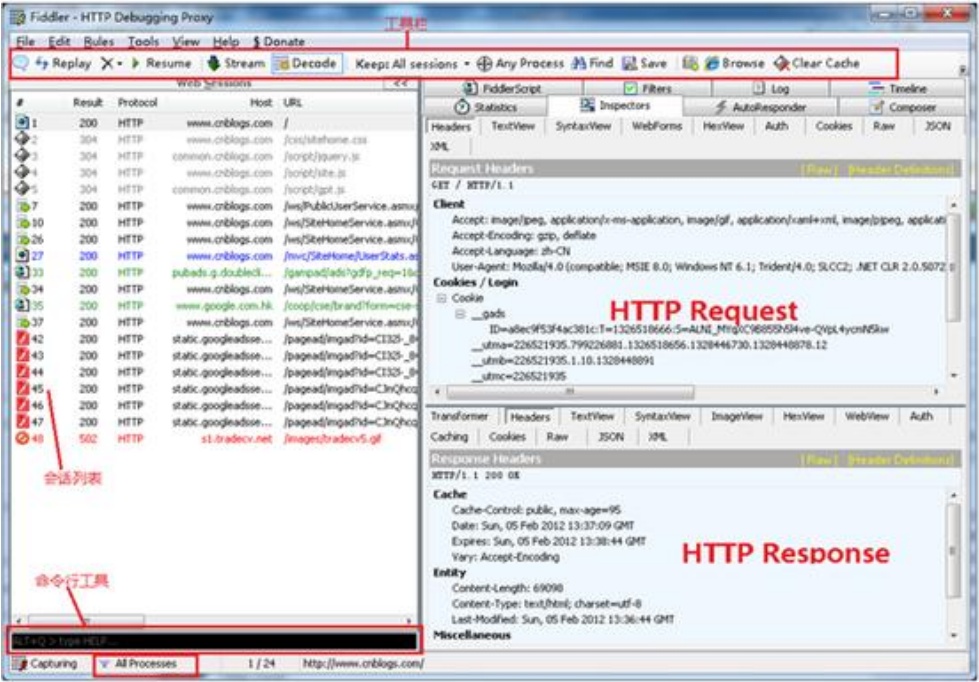
Sous l'onglet Inspecteurs, de nombreuses options sont disponibles pour afficher les messages de demande ou de réponse. L'onglet Raw peut afficher le message complet et l'onglet En-têtes affiche uniquement l'en-tête du message. Comme indiqué ci-dessous
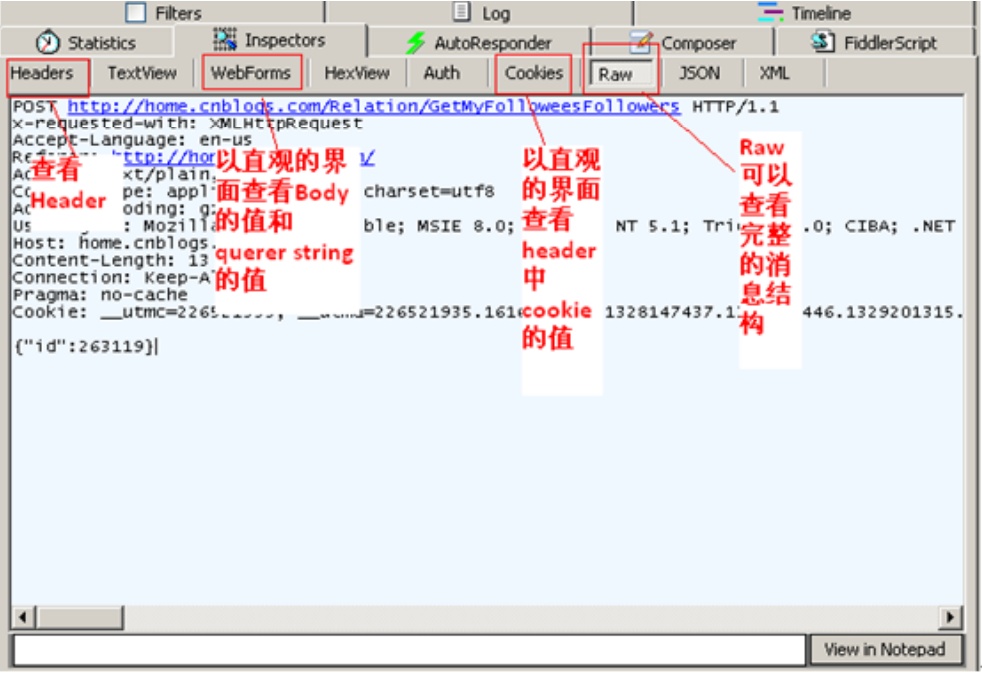
Astuce 4 : Après avoir démarré Fiddler, la réponse est tronquée, que dois-je faire ?
Parfois, nous constatons que le HTML dans la réponse est tronqué. C'est parce que le HTML est compressé. Nous pouvons le décompresser de deux manières.
1. Cliquez sur "La réponse est codée, il faudra peut-être la décoder avant l'inspection. Cliquez ici pour transformer" au-dessus de Response Raw
2. Sélectionnez "Décoder" dans la barre d'outils. Cela va automatiquement décompresser, il suffit de redémarrer après la décompression
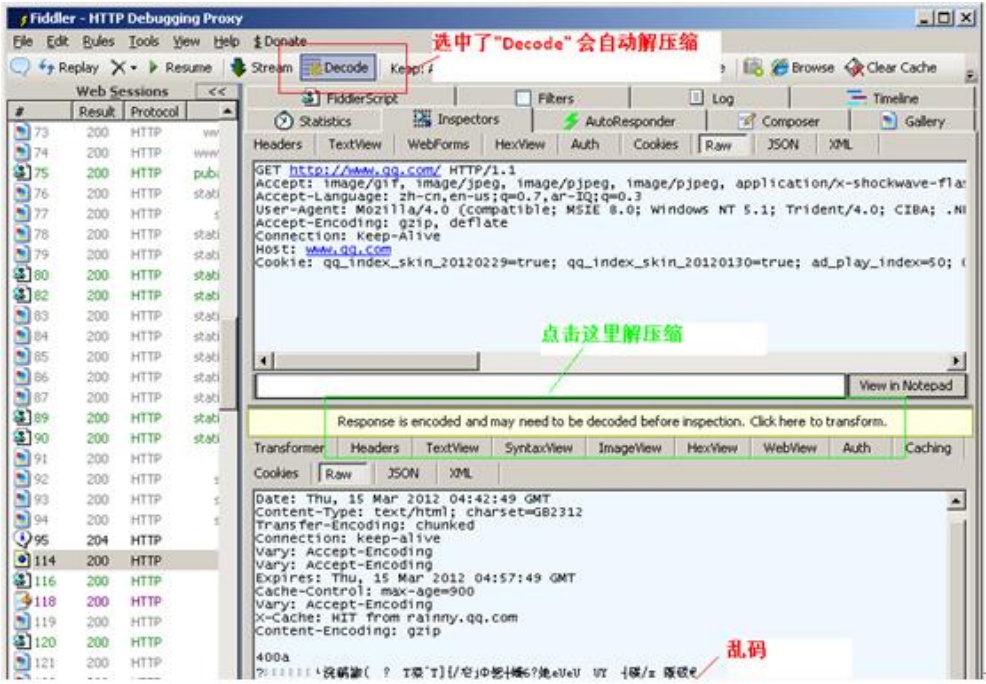
Astuce 5 : Utiliser la ligne de commande QuickExec
Il existe un outil de ligne de commande appelé QuickExec dans le coin inférieur gauche de Fiddler, qui vous permet de saisir directement des commandes.
Les commandes courantes sont :
help : ouvrez l'introduction de la page d'utilisation officielle, toutes les commandes seront répertoriées
cls : effacez l'écran
Select : sélectionnez la commande de session
?.png : utilisé pour sélectionner le suffixe png Image
bpu : Interception de requête
Astuce 6 : Créez des règles de réponse automatique dans Fiddler
L'onglet Réponse automatique de Fiddler vous permet de renvoyer des fichiers localement sans envoyer la requête http au
serveur
Regardez un exemple.
1, entrez sur la page d'accueil de l'assistant, enregistrez la connexion serverconfig.html sur le bureau local, sélectionnez la demande, cliquez avec le bouton droit ->copier àJust Url
2 Sélectionnez la demande, cliquez sur le côté droit pour sélectionner Répondeur automatique, cliquez sur Ajouter une règle, ajoutez la. request Entrez ou faites glisser cette session vers l'onglet AutoResponer
3. Sélectionnez Activer les réponses automatiques et le transfert des demandes sans correspondance
4. Modifiez le fichier de configuration enregistré localement et sélectionnez Rechercher un fichier sous l'éditeur de règles ci-dessous... Sélectionnez l'image enregistrée localement
5. . Entrez à nouveau dans l'assistant pour la première fois et vérifiez la configuration du serveur. Les données renvoyées sont celles que vous avez modifiées. Astuce 7 : Comment filtrer les sessions dans Fiddler. Chaque fois que vous utilisez Fiddler et ouvrez un site Web, vous pouvez voir des dizaines de sessions. à Fiddler, ébloui par la vue. Le meilleur moyen est de filtrer certaines conversations, comme celles qui filtrent les images. Il existe une fonction de filtrage dans Fiddler. Dans l'onglet Filtres à droite, comme indiqué ci-dessous, seules les requêtes avec zhushou.sogou.com sont affichées
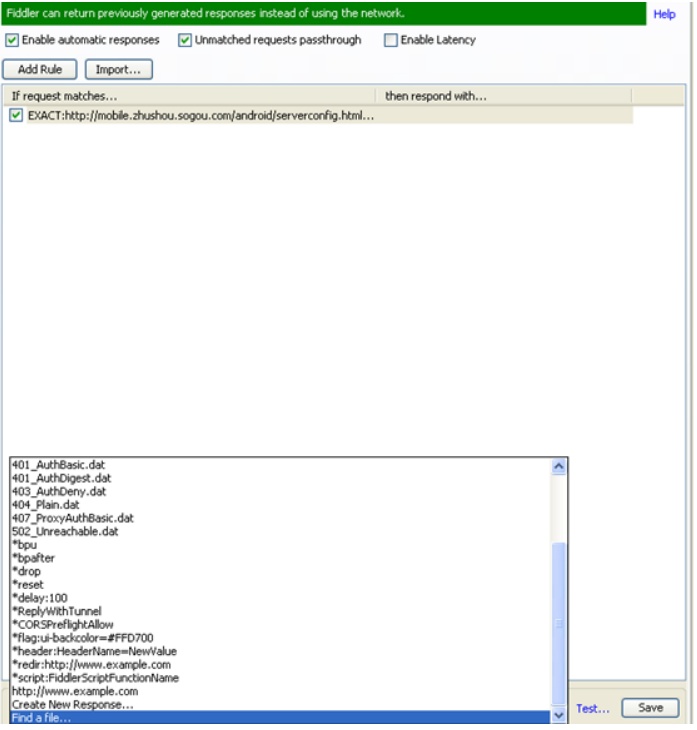
Astuce 8 : Codage des gadgets fournis dans Fiddler
Cliquez sur la barre d'outils Fiddler. TextWizard, cet outil peut encoder et décoder une chaîne.
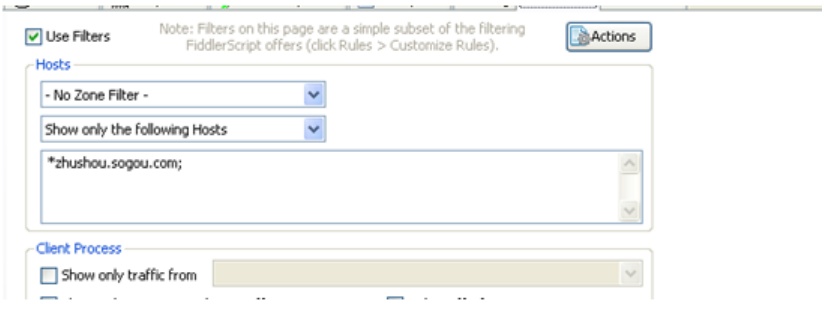
Astuce 9 : Interrogez la session dans Fiddler
Ouvrez la boîte de dialogue Rechercher des sessions, utilisez la touche de raccourci Ctrl + F, entrez des mots-clés pour trouver la session requise. La session interrogée sera affichée en jaune
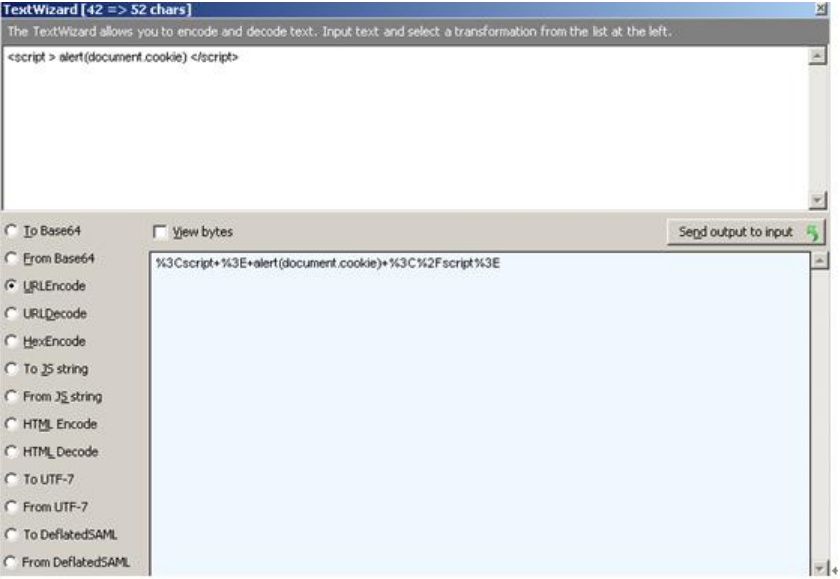
Astuce 10 : Enregistrez la session dans Fiddler
Parfois, nous devons enregistrer la session afin qu'elle puisse être envoyée à d'autres ou analysée plus tard. Les étapes pour enregistrer une session sont les suivantes :
Après avoir sélectionné la session que vous souhaitez enregistrer, cliquez sur "Fichier" -> "Enregistrer" -> "Session sélectionnée" dans la barre de menu 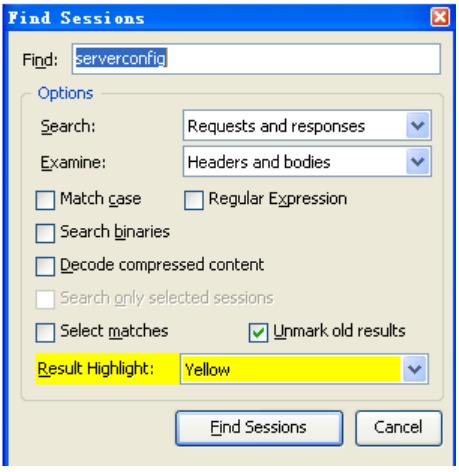
Astuce 12 : Comment modifier le corps dans Request dans Fiddler Script
Méthode 1 :
Fonction statique OnBeforeRequest(oSession:Session) {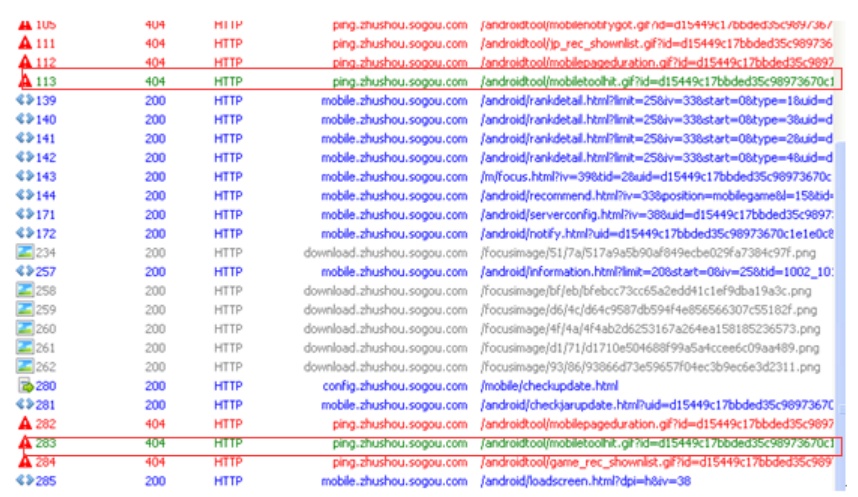
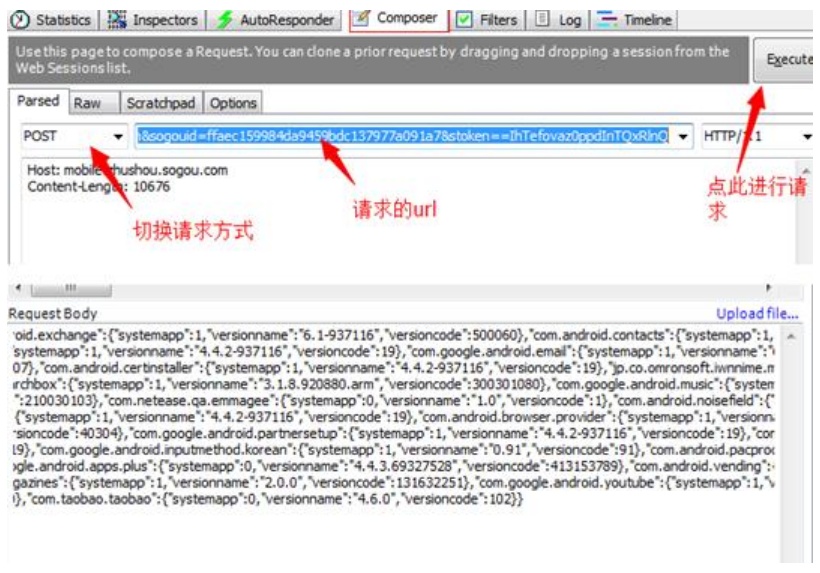
Ce qui précède est le contenu détaillé de. pour plus d'informations, suivez d'autres articles connexes sur le site Web de PHP en chinois!
Articles Liés
Voir plus- Quelle est la principale différence entre HTTP et HTTPS
- Application d'une technologie informatique de confiance dans le domaine des plateformes de commerce électronique
- Explication détaillée du protocole à cinq couches du réseau
- Quels sont les codes d'état de la réponse HTTP ?
- Comment écrire un script d'exploration de base de données

